中文说明:专业增强版/零售版/32位64位二合一镜像文件名称:ProPlus2019Retail.img文件大小:3.51GBSHA1:d850365b23e1e1294112a51105a2892b2bd88eb9SHA256:f5bea5517a3879792c39127db77aa7e766b4a9897bf52bed0c7e5dc70ccbc3f8下载......
如何在局域网中快速批量安装Office2013
通过下面的方法我们可以为没有管理员权限的机器以及之前存在旧版本Office的机器批量安装Office 2013
接下来我们来看Office的部署方法,首先来看单机环境下的
1.将Office 2013安装文件复制到网络存储位置
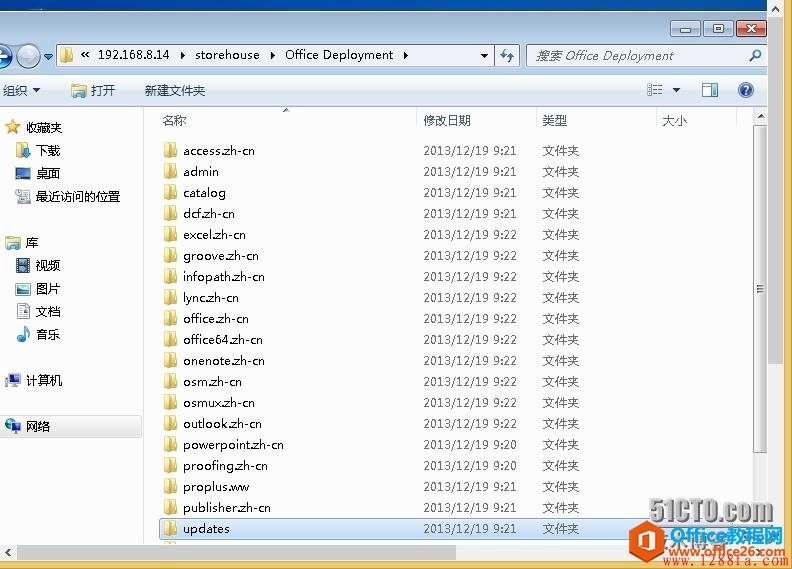
2.将制作好的OCT文件拷贝到updates文件夹下
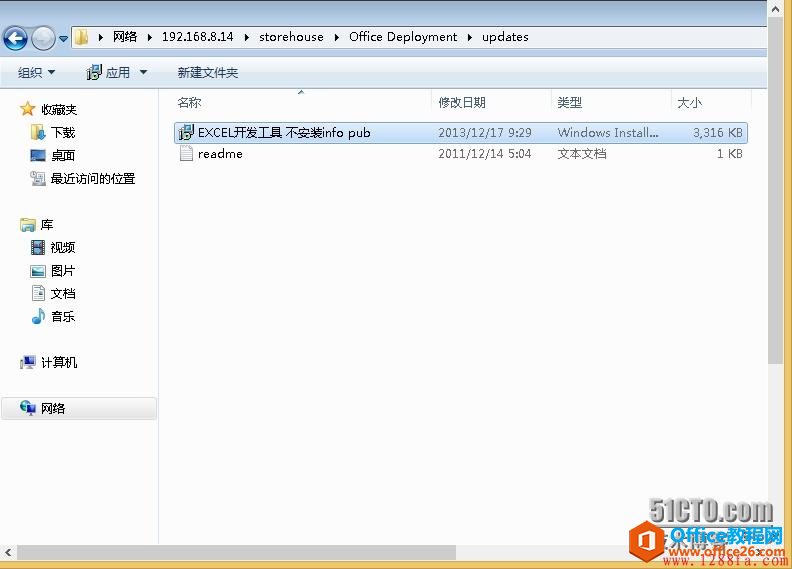
3.在客户端计算机中打开命令提示符

4.客户端计算机中此前已经安装了Office 2010
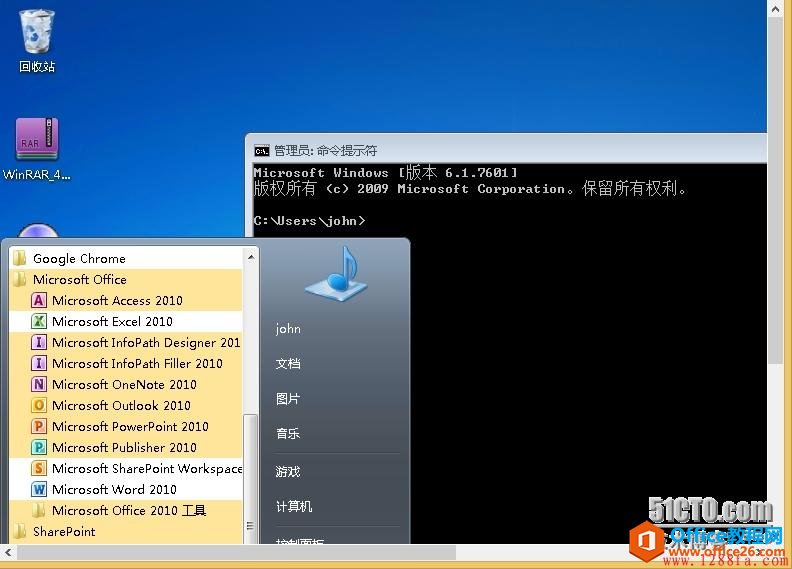
5.在命令提示符中输入pushd \\192.168.8.14\storehouse\Office Deployment\
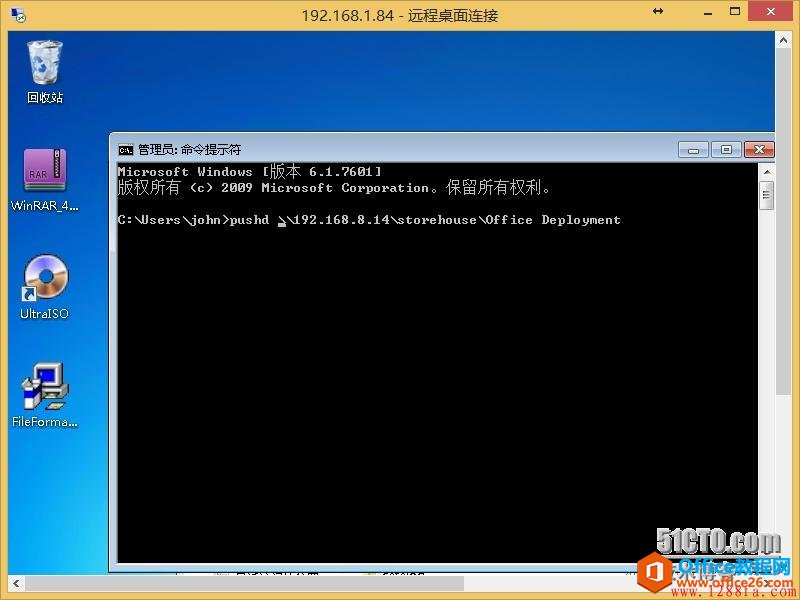
6.输入setup回车
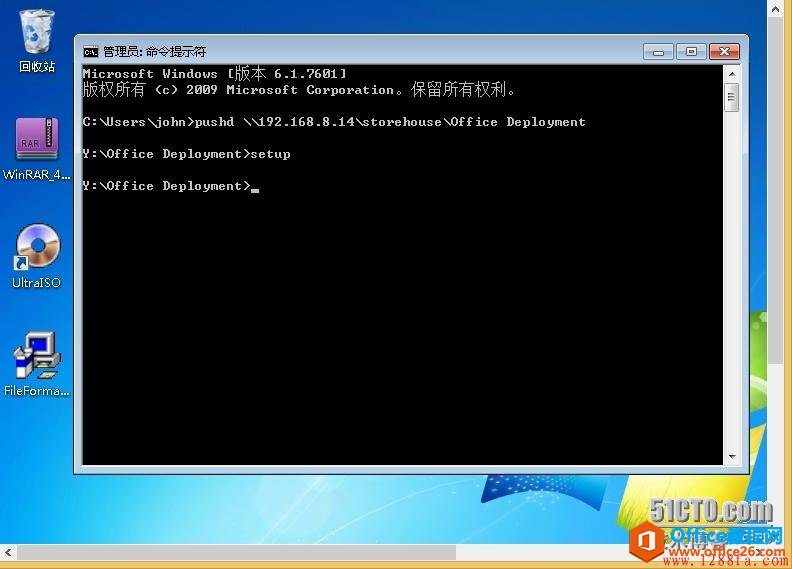
7.部署过程已经开始,因为是无人参与并且无提示的部署,所以在操作界面中只会看到Office 2013安装界面一闪而过,不过在资源监视器中可以明显看到当前磁盘读写频率非常频繁
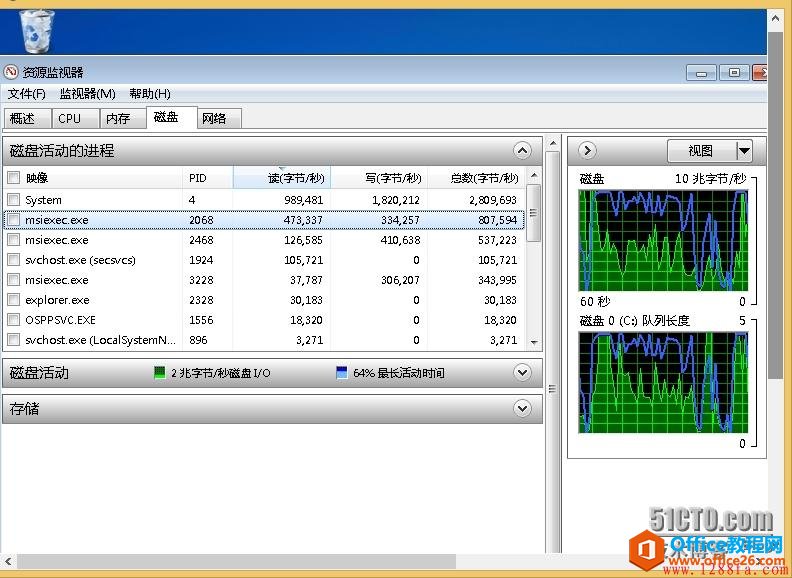
8.一段时间之后,部署完成
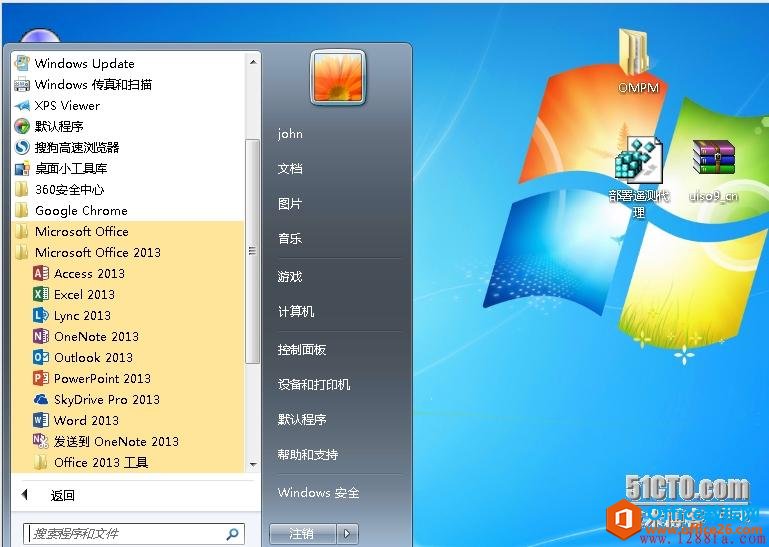
9.根据之前定义好的配置文件,publisher和infopath并未安装,开发工具选项卡直接出现在界面中
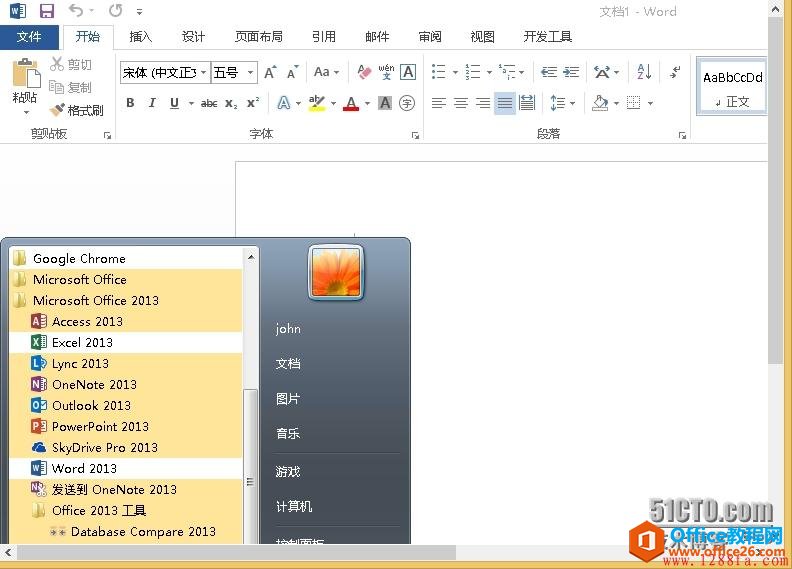
至此单机部署Office 2013的过程已经完成
接下来来看Office的多机部署,如何在多台客户端中批量部署Office,其实方法并不唯一,可以通过MDT结合操作系统一同部署,也可以单独批量部署Office,这两种方法我们都会讲,首先来看下单独实现Office的批量部署
1.将Office 2013安装文件复制到网络存储位置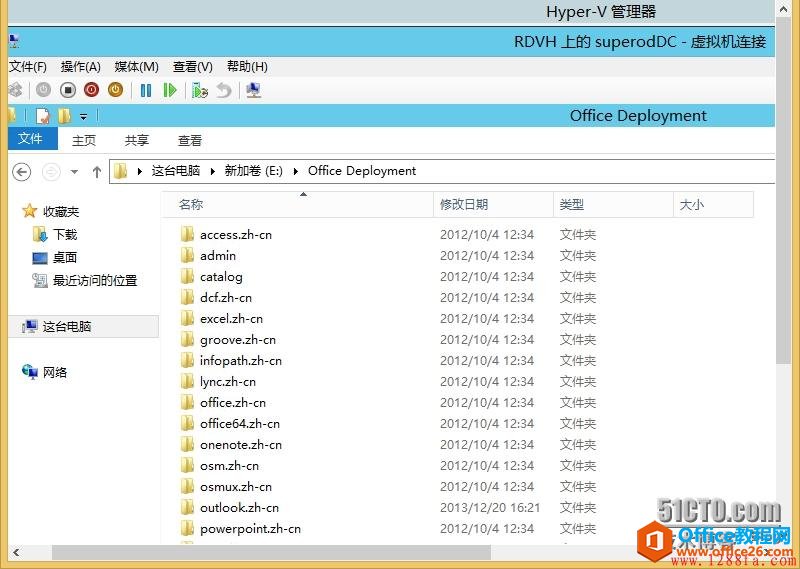
2. 将制作好的OCT文件拷贝到updates文件夹下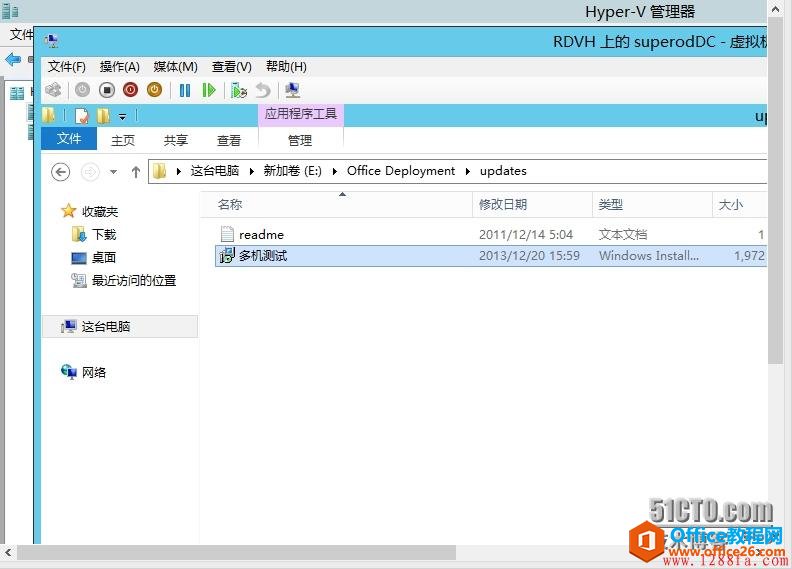
3.将部署文件夹共享并设置读写权限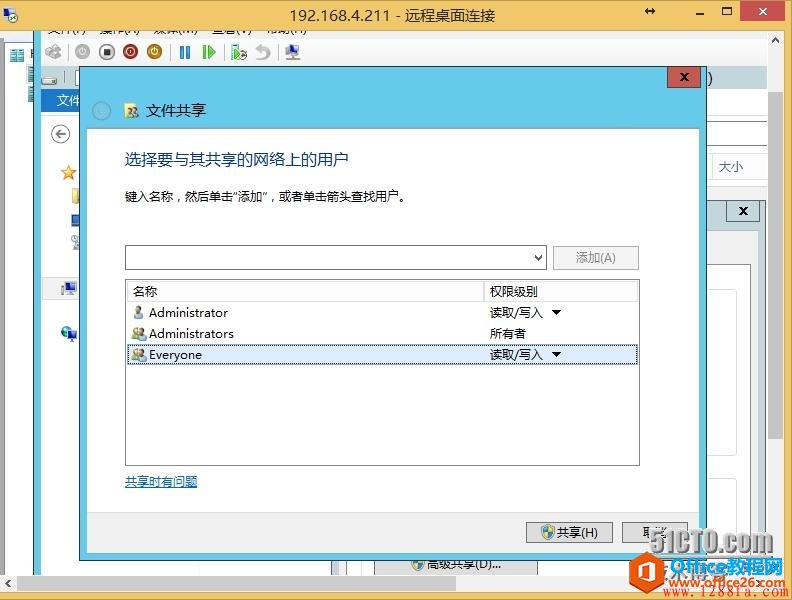
4.在开始屏幕中打开AD用户和计算机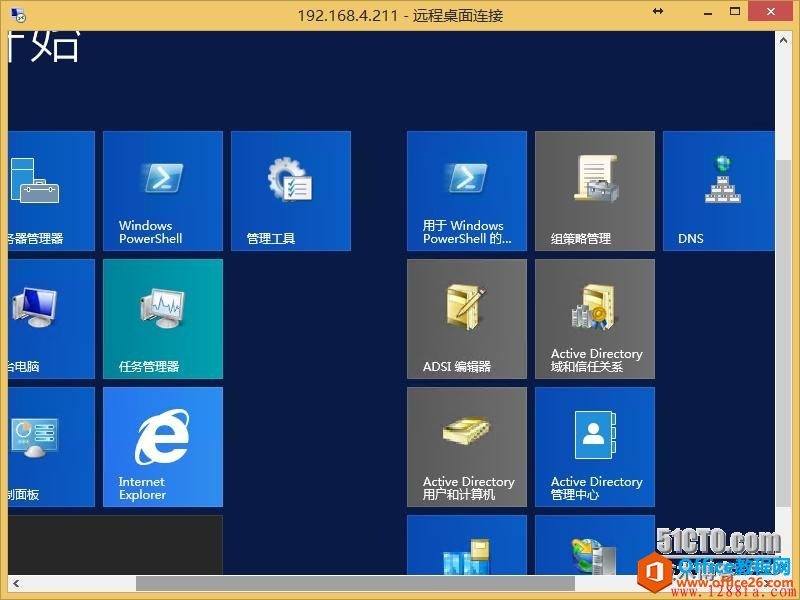
5.创建一个名为Office的OU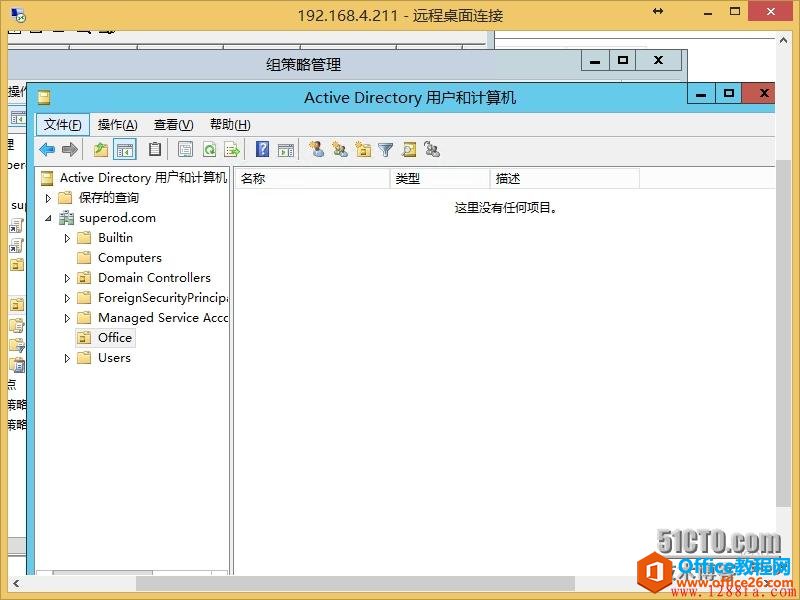
6.在Computers中将OfficeClient、USER-PC和YUANYUAN-PC移动到Office这个OU中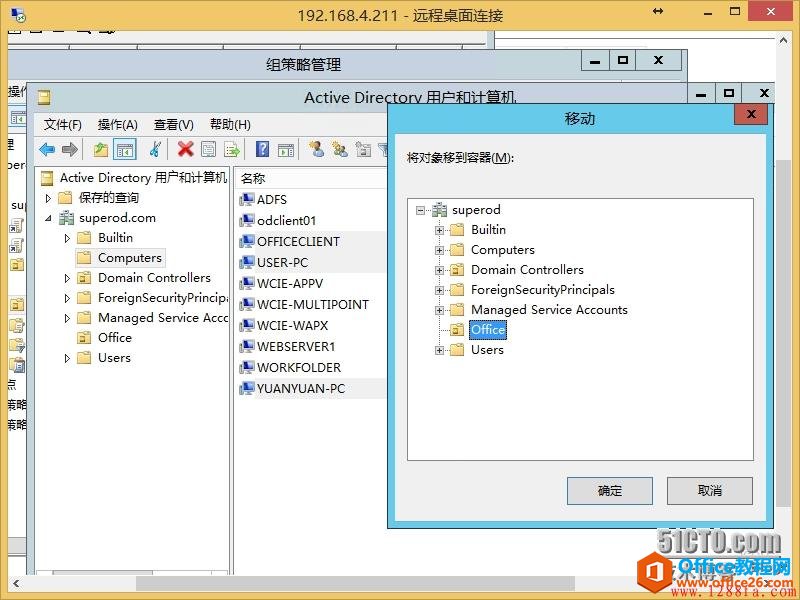
7.按下Windows+R打开运行窗口输入gpmc.msc回车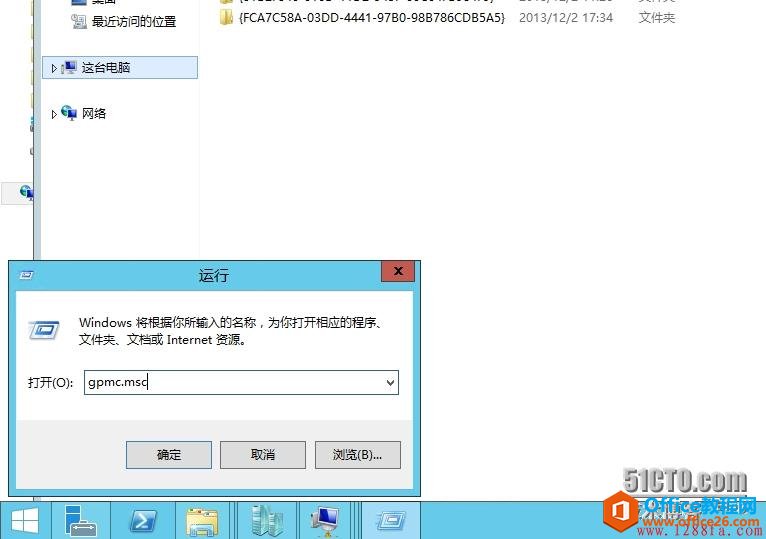
8.展开到Office处,右键点击选择“在这个域中创建GPO并在此处链接”
相关文章
- 详细阅读
-
Office2021 安装/更新和完美激活全教程同时附上黑暗模式设置教程详细阅读

Office2021安装/更新和完美激活全教程同时附上黑暗模式设置教程Office2021改进1、office2021官方正式版提供了更好的工作环境。2、拥有更好的表格设计能力。3、在新版的Excel软件上增加了更好......
2022-04-19 72 Office office2021 office2021下载 office2021安装
- 详细阅读
- 详细阅读
- 详细阅读



